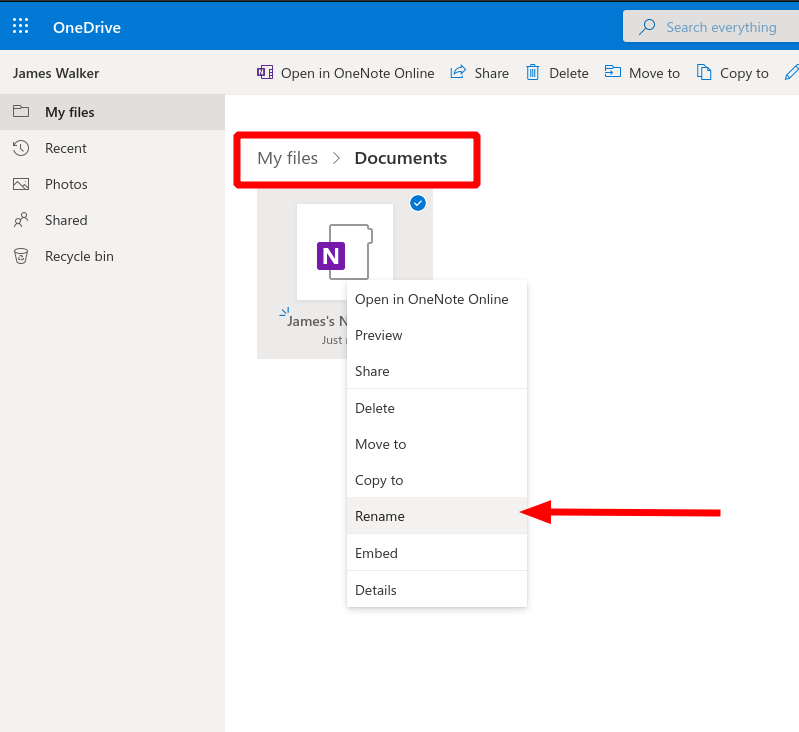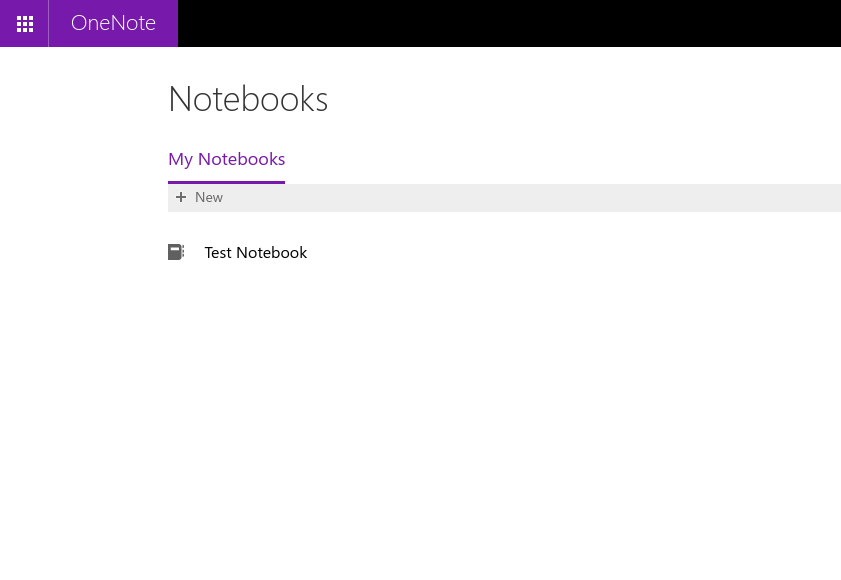Como renomear um bloco de anotações do OneNote
Para renomear um bloco de anotações do OneNote de maneira confiável:
- Faça login no OneDrive na web.
- Clique na pasta Documentos.
- Encontre o arquivo do bloco de notas, clique com o botão direito e selecione “Renomear”.
Aplica-se a
O OneNote simplifica a tomada de notas e a comparação de informações. Infelizmente, o gerenciamento dos próprios notebooks pode rapidamente se tornar difícil, devido aos recursos limitados de gerenciamento de notebooks dos aplicativos OneNote.
Renomear um bloco de notas aberto é uma tarefa comum que pode ser mais problemática do que parece. A maneira mais confiável de renomear um notebook é por meio da interface da web do OneDrive – dependendo da plataforma e da versão do aplicativo cliente em uso, esta pode ser a única opção disponível.
Comece fazendo login no OneDrive. Este guia presume que você está armazenando seus blocos de anotações no local padrão – se não, adapte as orientações conforme apropriado.
Navegue até seus arquivos e clique na pasta “Documentos”. Você deve ver seus blocos de anotações do OneNote dentro desta pasta. Se você não conseguir encontrá-los, vale a pena verificar se existe uma subpasta “OneNote Notebooks”.
Depois de localizar o arquivo do bloco de notas, clique com o botão direito e escolha a opção “Renomear” no menu de contexto. Digite um novo nome para o bloco de notas. Após alguns momentos, seus aplicativos OneNote devem detectar a alteração e começar a exibir o novo nome. Se isso não acontecer, pode ser necessário fechar o notebook dentro do aplicativo (encontrado clicando com o botão direito / pressionando longamente o nome do notebook). Você poderá então reabrir o bloco de notas de seu novo local.
Esta técnica funciona apenas para blocos de notas armazenados em blocos de notas pessoais OneDrive ou OneDrive for Business. Os blocos de anotações compartilhados acessados por meio de sites do SharePoint ou do Microsoft Teams – incluindo blocos de notas educacionais da turma e da equipe – não devem ser renomeados dessa maneira, pois isso pode impedir que outros usuários acessem o conteúdo.